Win7开始菜单不见了怎么恢复?Win7开始菜单不见了恢复方法 |
您所在的位置:网站首页 › win7桌面右键菜单栏下hao123 › Win7开始菜单不见了怎么恢复?Win7开始菜单不见了恢复方法 |
Win7开始菜单不见了怎么恢复?Win7开始菜单不见了恢复方法
|
Win7开始菜单不见了怎么恢复?在Win7电脑中,用户无法在屏幕左下角找到开始按钮,就无法顺利打开开始菜单选项进行操作,给自己的操作带来一定程度的影响。下面小编给大家带来简单的解决方法,帮助用户恢复Win7电脑上的开始菜单。  微软官方 Windows 7 2009 SP1 64位 装机旗舰版
大小:5.62 GB
软件评级:
微软官方 Windows 7 2009 SP1 64位 装机旗舰版
大小:5.62 GB
软件评级: 立即下载
立即下载
Win7开始菜单不见了恢复方法: 方法一: 1. 首先右键计算机“打开”它。 
2. 接着点击左上角“组织”,打开“布局”里的“菜单栏”。 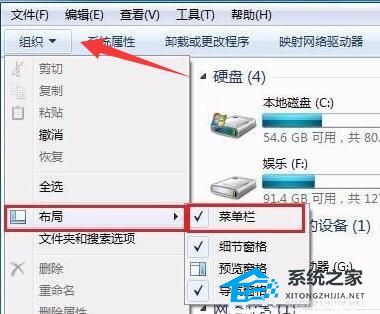
3. 然后右键菜单栏,选择“启动任务管理器”。 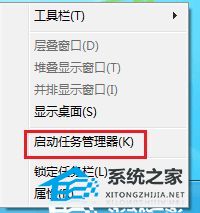
4. 随后找到“explorer.exe”右键“结束进程”。 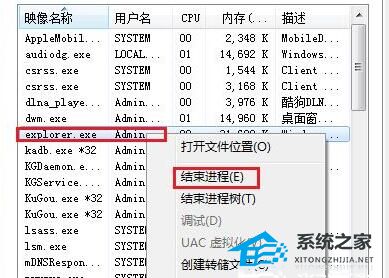
5. 最后点击文件选择“创建新任务”,输入“explorer.exe”并点击“确定”即可解决。 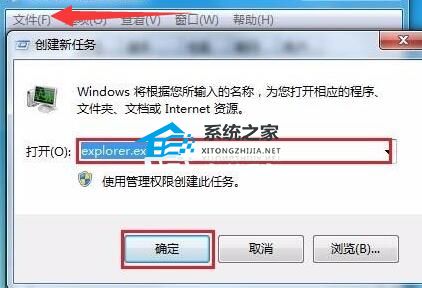
方法二: 1. 使用Win+R打开窗口,输入regedit命令按enter: 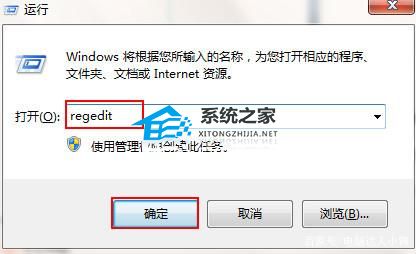
2. 依次打开“HEY_CURRENT_USERSoftwareMicrosoftWindowsCurrentversion PoliciesExplorer”,找到“NoDriveTypeAutoRun”并打开: 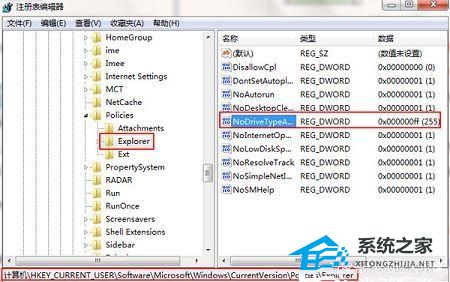
3. 把数值数据改为“0”,点击确定,之后电脑的开始菜单就恢复正常了。 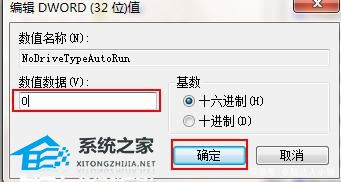
以上就是系统之家小编为你带来的关于“Win7开始菜单不见了怎么恢复?”的全部内容了,希望可以解决你的问题,感谢您的阅读,更多精彩内容请关注系统之家官网。 |
【本文地址】
今日新闻 |
推荐新闻 |